U programu Outlook 2016 za Windows, funkcija „Nebitna e-pošta“ može vam pomoći da filtrirate e-poruke niskog prioriteta i uštedite vreme za najvažnije poruke. Ako funkcija „Nebitna e-pošta“ nije za vas, možete da je isključite.
Server e-pošte prati e-poruke koje čitate i one koje ne čitate. Kada je uključite, funkcija „Nebitna e-pošta“ radi automatski. Kako pristižu nove e-poruke, ona uzima poruke koje ćete najverovatnije zanemariti i smešta ih u fasciklu „Nebitna e-pošta“.
Napomena: Ako ne vidite fasciklu „Nebitna e-pošta“ u poštanskom sandučetu, možda imate opciju fokusiranog prijemnog sandučeta. Pogledajte članak Fokusirano prijemno sanduče za Outlook za više informacija.
-
U programu Outlook odaberite fasciklu Nebitna e-pošta . Tamo ćete videti e-poštu.
-
E-poštu možete da prevučete iz fascikle Nebitna e-pošta u Prijemno sanduče.
-
Premeštanje e-poruke sa bilo kog uređaja u fasciklu „Nebitna e-pošta“ ili izvan nje je dovoljno da date signal sistemu „Nebitna e-pošta“ da stavka doprinosi pretrpanosti ili ne. Na primer, ako premestite e-poruku u fasciklu „Nebitna e-pošta“ u programu Outlook za računare ili u aplikaciju e-pošte na telefonu, sistem „Nebitna e-pošta“ snima radnju za sve aplikacije e-pošte. Ovo ne morate da uradite pojedinačno u svakoj aplikaciji.
Da biste upravljali postavkama nebitne pošte
-
Ako imate Outlook 2016 za Windows, kliknite desnim tasterom miša na fasciklu Nebitna e-pošta i odaberete stavku Upravljanje nebitnom e-poštom.
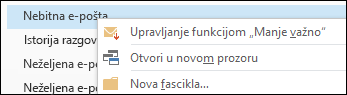
Bićete usmereni na Outlook na vebu.
-
Prijavite se pomoću Microsoft 365 korisničkog ID-a i lozinke. Tada idete direktno na stranicu sa postavkama za Nebitnu e-poštu.
Možda će potrajati nekoliko dana da se funkcija Nebitna e-pošta sasvim prilagodi vašim željenim postavkama jer sistem beleži izabrane opcije i koristi te podatke radi prepoznavanja sličnih poruka u budućnosti. Funkciji „Nebitna e-pošta“ možete pomoći da brže nauči izbore tako što ćete izvršiti nekoliko jednostavnih radnji.
-
Ako u prijemnom sandučetu vidite e-poruku niskog prioriteta, kliknite desnim tasterom miša na nju i odaberite stavku Premesti u fasciklu „Nebitna e-pošta“ ili prevucite e-poruku iz prijemnog sandučeta i ispustite je u fasciklu „Nebitna e-pošta“.
Outlook na vebu
Outlook
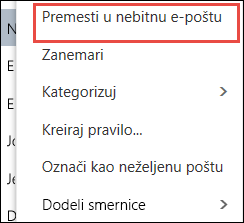
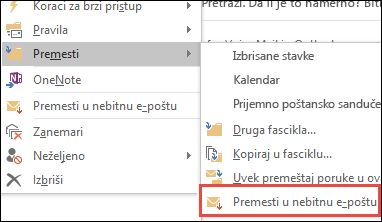
-
Ako vidite poruku koja je greškom poslata u fasciklu Nebitna e-pošta, kliknite desnim tasterom miša na poruku i odaberite stavku Premesti u prijemno sanduče ili prevucite e-poruku iz fascikle „Nebitna e-pošta“ i ispustite je u prijemno sanduče.
Outlook na vebu
Outlook
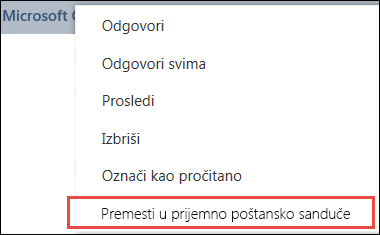
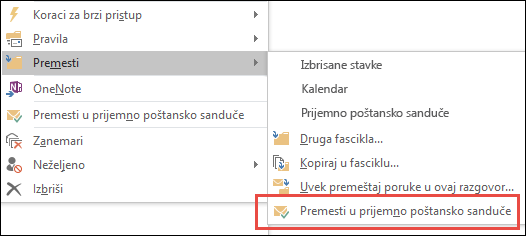
Nebitne i neželjene e-poruke se filtriraju pre nego što dospeju u prijemno sanduče. Neželjena e-pošta se prvo procenjuje i filtrira, a zatim Outlook obrađuje pravila (ako ste ih podesili). Dalje, funkcija „Nebitna e-pošta“, na osnovu toga kako ste se ranije ponašali analizira preostale poruke i filtrira tipove poruka koje obično zanemarite ili na koje ne odgovarate.
Poruke od određenih osoba neće nikada biti klasifikovane kao nebitna e-pošta:
-
Vi
-
Bilo ko u lancu upravljanja
-
Vaši direktni izveštaji
Funkcija "Nebitna e-pošta" pregleda različite aspekte poruka kako bi razumela ono što obično ne čitate. Na primer:
-
Pošiljalac
-
Da li ste učestvovali u razgovoru
-
Da li ste jedini primalac
-
Važnost
Kako se vaše navike čitanja menjaju, funkcija „Nebitna e-pošta“ uči i prilagođava se.
Morate da uključite funkciju „Nebitna e-pošta“ u programu Outlook na vebu da biste mogli da je koristite u programima Outlook na vebu i Outlook.
-
Prijavite se u Outlook na vebu. Pročitajte članak Prijavljivanje u Outlook na vebu da biste dobili pomoć.
Napomena: Ne možete da uključite funkciju „Nebitna e-pošta“ u light verziji programa Outlook na vebu. Međutim, možete da se prebacite na punu verziju tako što ćete otići na Opcije > Opšte > Light verzija i opozvati izbor u polju za potvrdu Koristi light verziju programa Outlook na vebu.
-
U gornjem levom uglu stranice odaberite pokretanje aplikacija

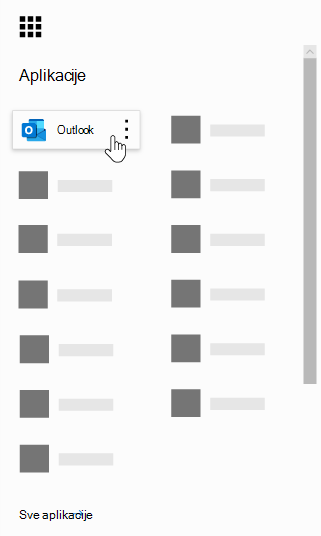
-
Na traci za navigaciju izaberite stavke Postavke

-
Odaberite stavku Odvoj stavke identifikovane kao nebitna e-pošta > Sačuvaj

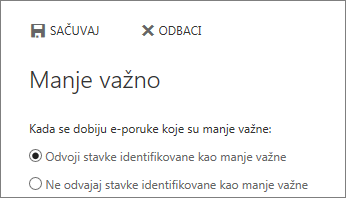
Napomene:
-
Funkciju „Nebitna e-pošta“ možete da isključite u bilo kom trenutku tako što ćete izabrati opciju Ne odvajaj stavke identifikovane kao nebitna e-pošta.
-
Fascikla „Nebitna e-pošta“ ostaje u programu Outlook čak i kada isključite ovu funkciju.
Važno: Ako ste Office 2016 za Windows kupili kao jednokratnu kupovinu, a nemate pretplatu na Microsoft 365, nećete imati pristup nekim funkcijama, kao što je „Nebitna e-pošta“. Kako budemo napredovali, redovno će izlaziti ispravke sa novim funkcijama gde ćete morati da imate pretplatu na Microsoft 365 da biste ih koristili.











